Cấu hình proxy 4G/5G trên phần mềm Vision Browser
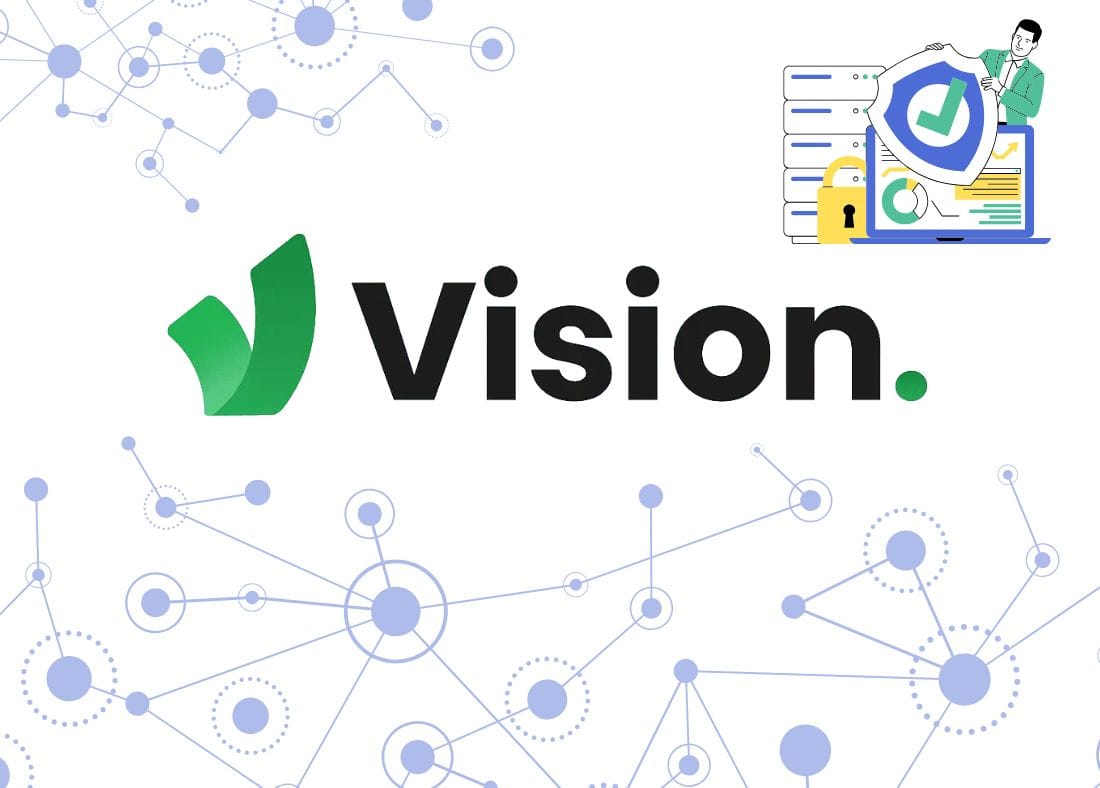
Phần mềm Vision Browser là gì?
Vision Browser là một trong những phần mềm Antidetect Browser an toàn, hiệu quả, cho phép người dùng tạo nhiều profile trình duyệt gắn với proxy có IP riêng, có thông tin thiết bị riêng biệt để tránh các hành động trùng lặp bị phát hiện.
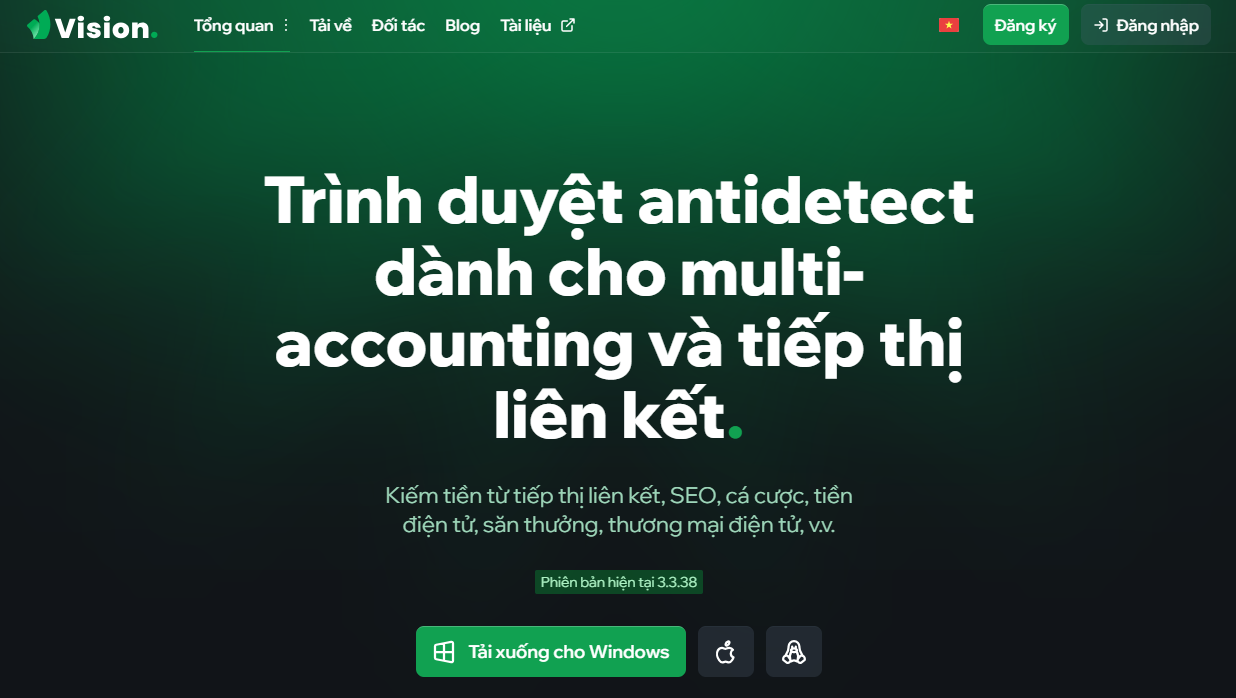
Các bạn có thể dùng thử miễn phí trong 4 ngày, các phiên tải xuống tương thích với các thiết bị
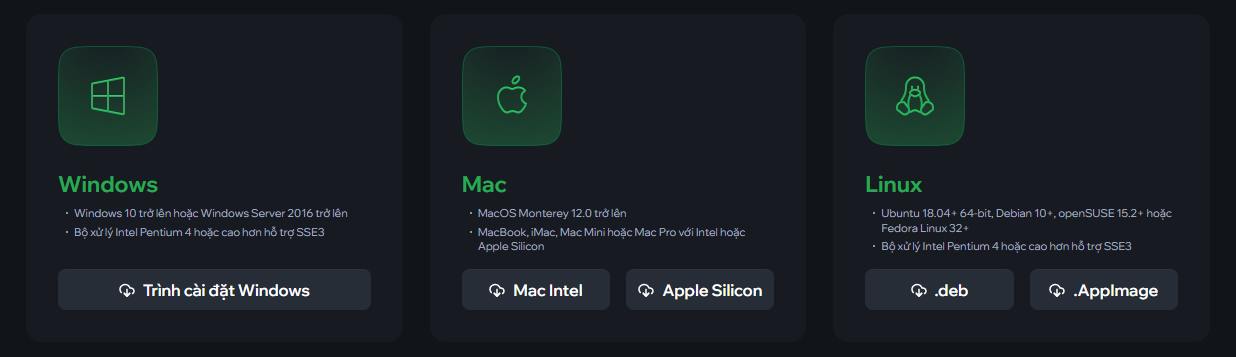
Cách cấu hình proxy trên Vision Browser
Để cấu hình trên phần mềm Vision Browser các bạn hãy chuẩn bị sẵn sàng phần mềm được cài đặt và kích hoạt, các gói proxy phù hợp trên Mproxy.vn
Bước 1: Tạo Folders quản lý
- Tại mục Browser, tạo các Folders tương ứng với các kế hoạch mà bạn muốn quản lý
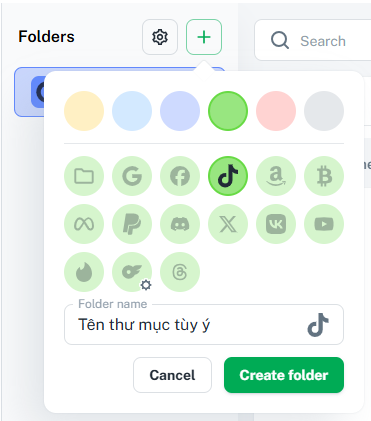
- Trong từng folders, các bạn sẽ thêm mới proxy và profile riêng biệt
Bước 2: Thêm thông tin proxy
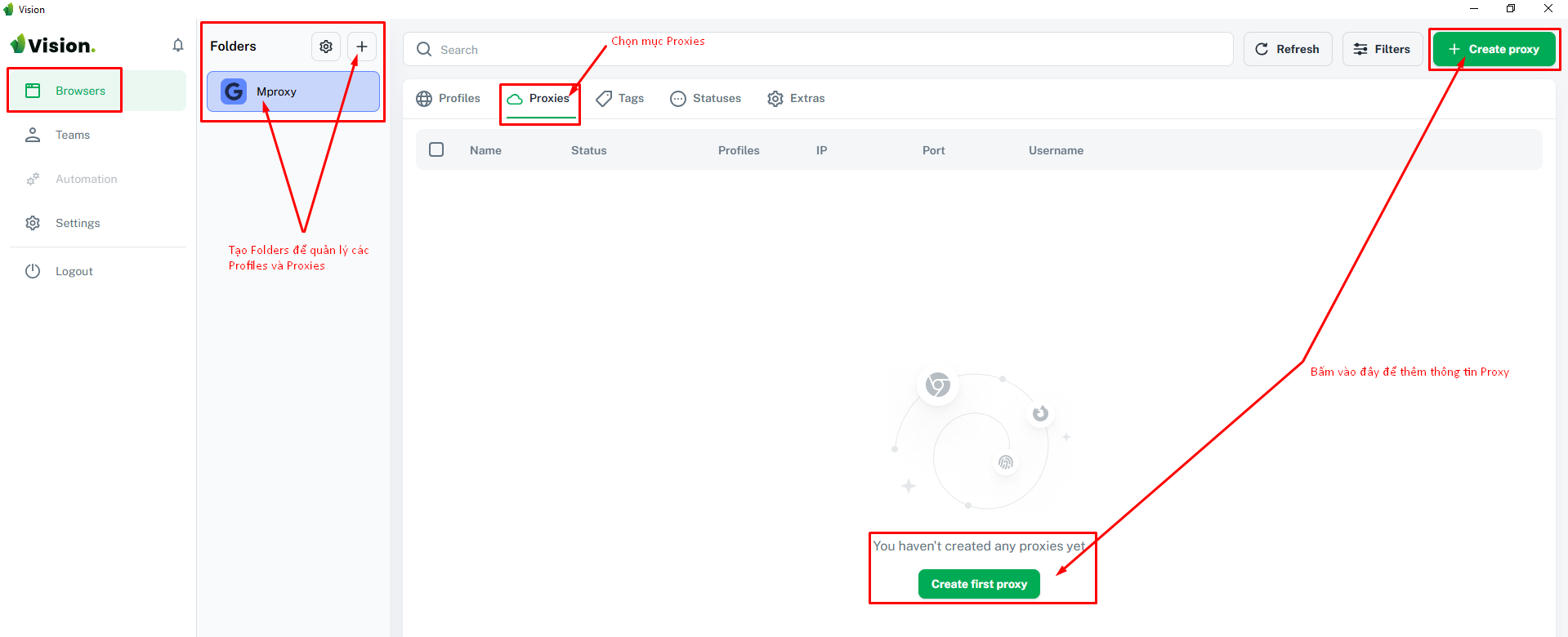
- Chọn Folders muốn thêm proxy
- Để thêm proxy chọn tab Proxies để nhập thông tin proxy
Thêm từng proxy riêng lẻ
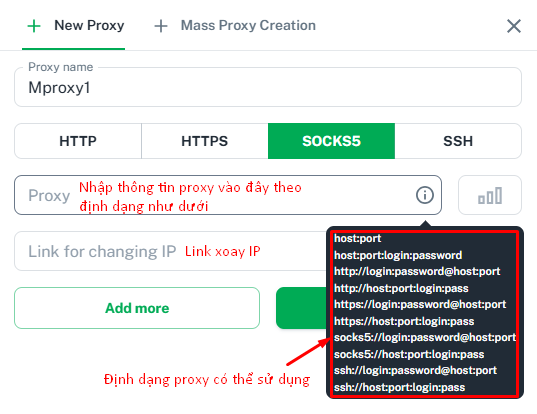
- Để thêm từng proxy riêng lẻ chọn mục + New Proxy
- Proxy name: đặt tên cho proxy tùy ý
- Chọn giao thức kết nối: HTTP/HTTPS/SOCKS5
- Proxy: nhập thông tin proxy theo định dạng có sẵn trên Mproxy
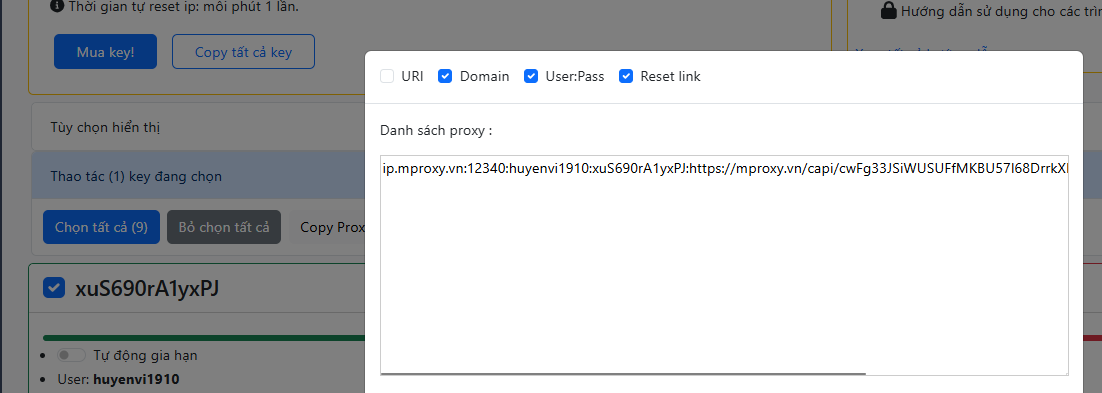
- Thông tin proxy sau khi tích đủ các thông tin như trên sẽ bao gồm tất cả thông tin về IP/Server:Port:Username:Password:Link reset IP
- Link for changing IP: nhập link xoay IP, để có thể bấm xoay IP trực tiếp trên phần mềm

- Bấm Create để lưu thông tin proxy
- Bấm biểu tượng xoay tròn để kiểm tra hoạt động của proxy

Thêm danh sách proxy
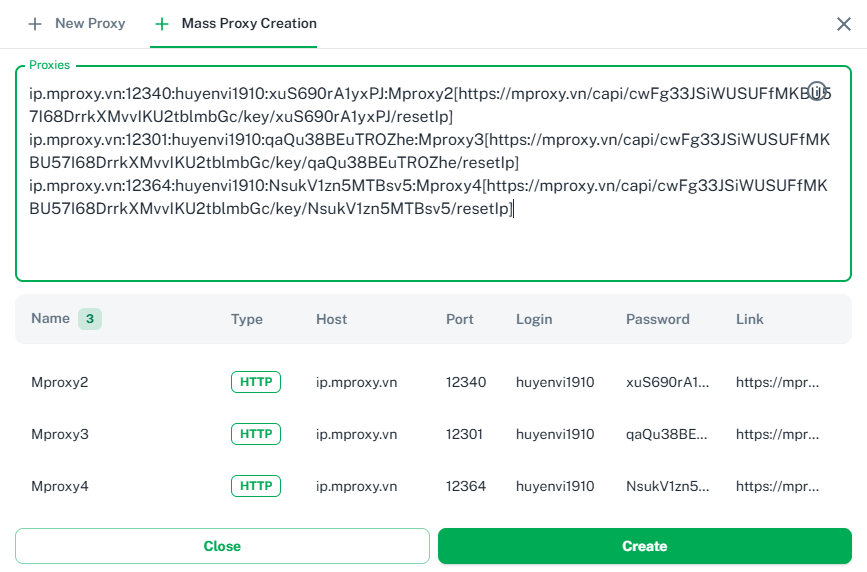
- Để thêm proxy theo số lượng lớn (danh sách) chọn mục +Mass proxy Creation
- Thông tin proxy nếu các bạn muốn thêm đầy đủ thông tin như trên phần định dạng proxy sẽ phải thay đổi 1 số ký tự theo định dạng sau:
IP:Port:User:Pass:Name_proxy[Link_ResetIP]
Sau khi nhập thông tin proxy theo đúng định dạng trên các trường thông tin sẽ được nhận về đúng các mục
- Bấm Create để lưu thông tin các proxy vào phần mềm
Bước 3: Thêm proxy vào profile
- Tạo mới profile với các thông số mà các bạn thấy phù hợp
- Name: đặt tên cho profile tùy ý
- Chọn các thông số trình duyệt tự động hoặc tự chọn
- Chọn proxy đã lưu ở mục Select proxy: trước khi gán proxy cho profile các bạn có thể bấm Check để kiểm tra lại hoạt động của proxy trước khi thêm
- Bấm Create profile để tạo hồ sơ
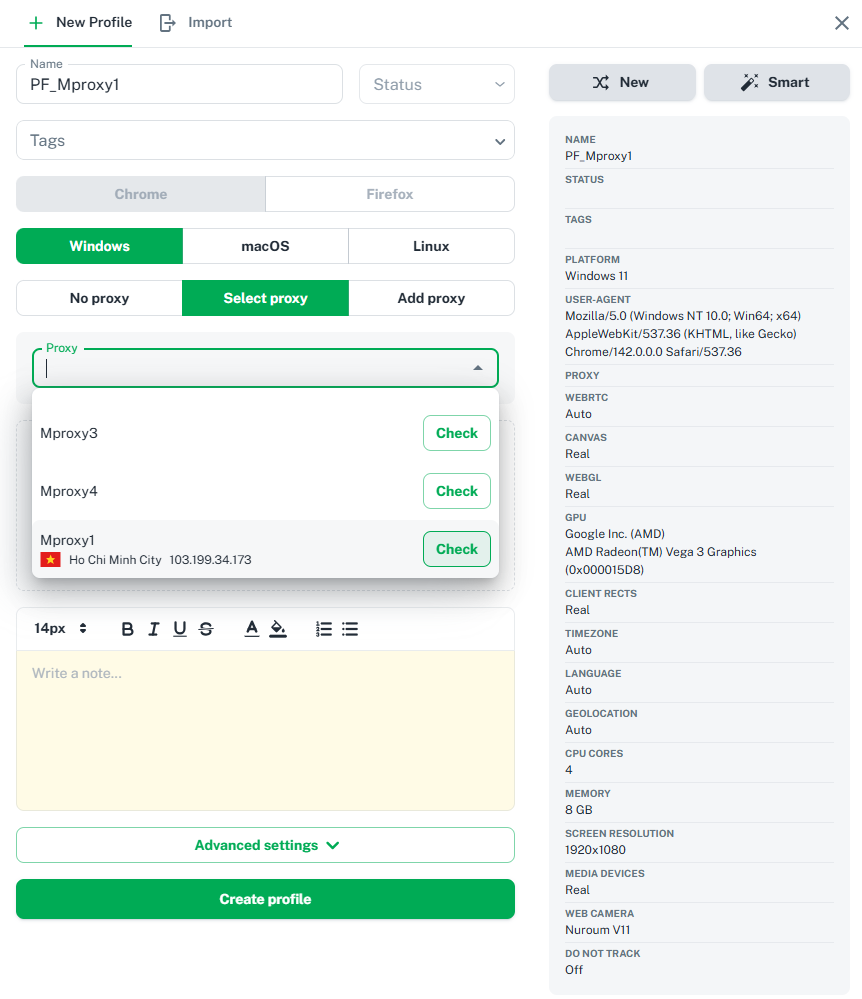
Bước 4: Kiểm tra hoạt động của proxy trên profile
- Bấm Start để chạy profile

- Sau khi profile khởi động các bạn có thể check IP hiện tại và kết nối của trình duyệt
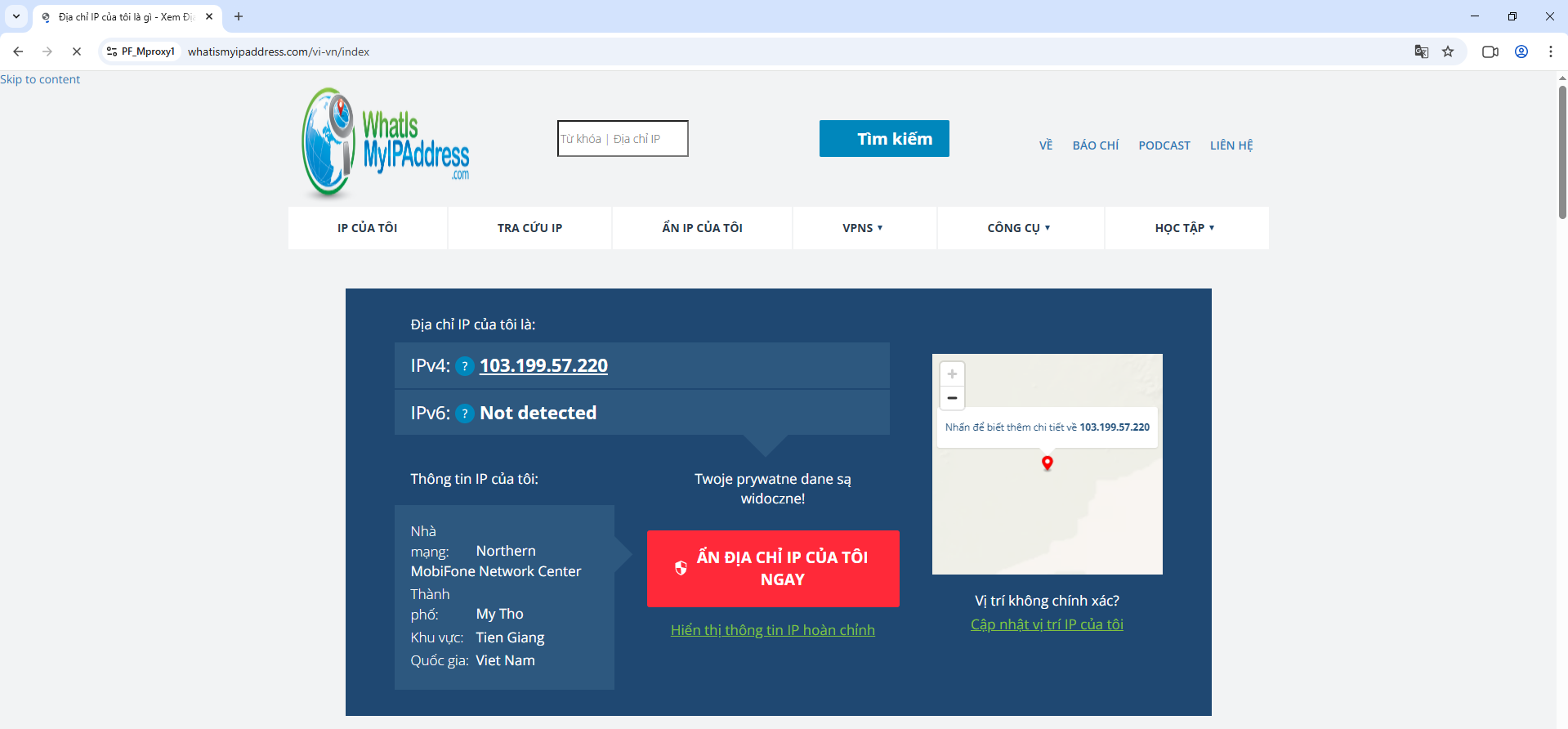
- Với các bộ proxy được lưu trên phần mềm các bạn có thể xem được lịch sử các địa chỉ IP đã từng hiển thị với proxy
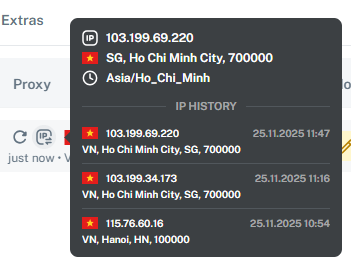
Ưu điểm lớn của nó là khả năng blend in - không tạo vân tay quá đặc biệt, cộng với việc tiết kiệm lưu lượng proxy nhờ caching điều này rất phù hợp nếu bạn dùng proxy trả theo lưu lượng hoặc chi phí cao cho mỗi byte. Thêm vào đó, chương trình dùng thử 4 ngày giúp bạn test toàn bộ khả năng trước khi quyết định mua.
Tuy nhiên, bạn cần cân nhắc rủi ro bảo mật khi quản lý nhiều profile, đặc biệt khi dùng nhiều tài khoản. Đồng thời, để tận dụng tốt Vision, bạn nên dùng proxy chất lượng cao, cấu hình automation kết hợp spoofing đúng cách để không bị phát hiện.
